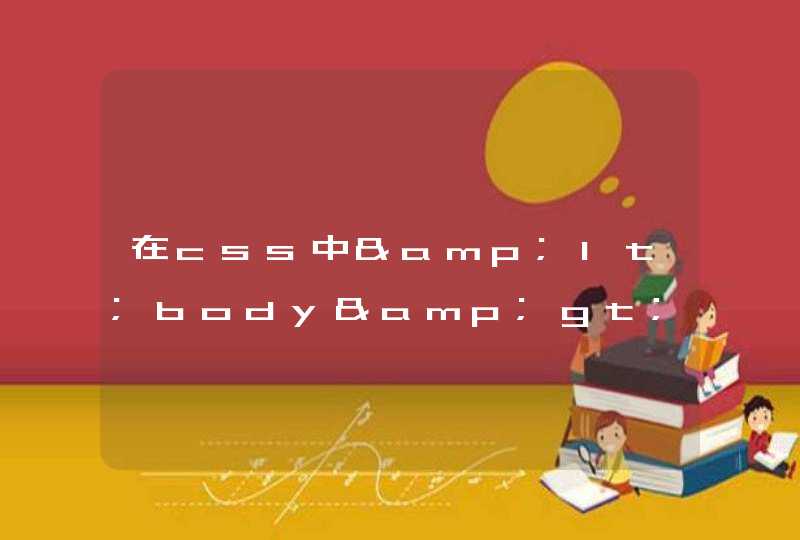如果我们没有麦克风,我们自己的声音录音机无法录制,但是,我们可以用电脑播放媒体上面的歌曲,录音机可以录制电脑上面的歌曲。我们要打开360导航的首页。在用鼠标的左键点击音乐后,再点击360音乐。
在打开360音乐的网页后,我们可以在这里面选择自己喜欢的歌曲。
我这里选择的是小苹果,我们用鼠标的左键点击红苹果,这时,电脑就会开始播放小苹果的`歌曲,
然后,我们用鼠标的左键点击录音机的文件,在点击后,会打开一个方框。
我们点击新建,
这样,录音机就开始录音了。
在录完声音后,我们用鼠标的左键点击停止按钮,就是图中箭头所指向的部分。
1、首先需要我们在电脑中下载安装一款录音软件,搜索“录音软件”下载安装软件即可。
2、打开电脑中的软件,进入软件操作界面,我们可以看到“格式选项”可以选择录音的格式“MP3”或者是“WAV”格式。
3、在后面的“声音来源”选项可以选择录制哪里的声音,如果想要录制麦克风的声音就选择“仅麦克风声音”,如果想录制电脑中的声音就选择“仅系统声音”,当然也可以同时录制,选择“全部”即可。
4、在界面的下方可以设置录音的保存位置,设置好以后就可以开始录音了,点击“开始录制”即可。
5、在录音的途中可以随时点击“暂停录制”,如需继续点击“继续录制”即可,录制好以后点击后方的“停止”按钮即可保存录音了。